Với sự phát triển của công nghệ 4.0, nhà nhà người người sử dụng Internet cho những tiện ích như lướt web, xem film, nghe nhạc,.. ngày càng cao. Bạn đã bao giờ cảm thấy khó chịu khi một bài nhạc, một video mình đang xem lại vô tình xuất hiện mật độ quảng cáo rất nhiều. TopOnSeek tin rằng chúng ta đều bị quảng cáo làm phiền ít nhất một lần khi lướt trình duyệt của mình. Điều này không những gây phiền toáy cho bạn mà còn làm giảm đi cảm xúc khi bạn đang xem hay đọc trên trình duyệt. Hiểu được tâm lý nhiều dùng, Google Extensions đã phát triển ứng dụng chặn quảng cáo nhằm nâng cao cải thiện người dùng. Cùng TopOnSeek tìm hiểu cách bật và tắt Adblock nhé!
Adblock là gì?
AdBlock là tiện ích mở rộng giúp sàng lọc nội dung và chặn quảng cáo, khả dụng đối với các trình duyệt Google Chrome, Apple Safari (desktop và mobile), Microsoft, Firefox và Opera. Ứng dụng này cho phép bạn ngăn chặn được các thành phần trang quảng cáo hiển thị làm phiền khi bạn đang ở trong trình duyệt. AdBlock được thiết kế bởi Michael Gundlach và công ty BetaFish Incorporated phát triển. Ứng dụng này nhận được nhiều sự tin tưởng của người dùng trên thế giới, số liệu chỉ ra rằng phần trình duyệt mở rộng này được tải xuống nhiều nhất qua Chrome và Safari.
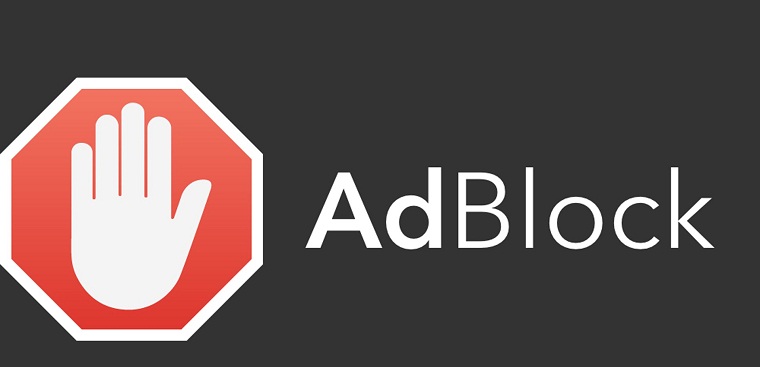
Cách bật và tắt Adblock chặn quảng cáo đơn giản nhanh chóng
Cách bật ứng dụng chặn quảng cáo hiệu quả
- Hướng dẫn cách tải và cài đặt Adblock
– Tải Adblock cho trình duyệt Chrome và Cốc Cốc: Tại đây.
Sau khi tải Adblock, bạn click vào [Add to Chrome] (Thêm vào Chrome) để cài đặt ứng dụng.
– Tải AdBlock cho trình duyệt Firefox: Tại đây.
Bấm vào link tải AdBlock cho Firefox, click vào [Get AdBlock now], cửa sổ mới hiện ra ngay sau đó, bạn nhấp vào [Add to Firefox] để cài đặt.
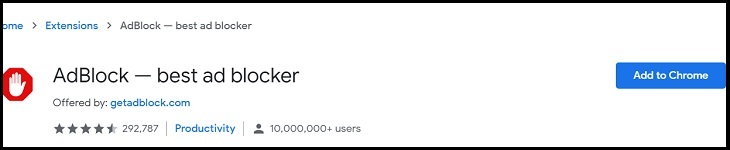
- Cách bật ứng dụng chặn quảng cáo trên trình duyệt
Sau khi cài đặt thành công, bạn sẽ nhìn thấy ở góc trên bên phải trình duyệt biểu tượng AdBlock hình bàn tay màu trắng trên nền đỏ. Ứng dụng lúc này đã chặn hầu hết các quảng cáo và bạn lướt web như bình thường.
Cách tắt AdBlock chặn quảng cáo
Adblock rất hữu ích tuy nhiên, đối với một số nội dung trên trình duyệt không hỗ trợ phần mềm này. Do vậy, bạn cần tắt Adblock để nội dung được hiển thị.
- Cách tắt ứng dụng đã cài trên trình duyệt
Bước 1: Mở trình duyệt đã được cài đặt AdBlock trên trình duyệt của bạn.
Chrome: Nhấp vào [⋮] ở góc trên bên phải màn hình, chọn [More tools] (Công cụ khác), và chọn [Extensions] (Tiện ích mở rộng).
Firefox: Nhấp vào [☰], sau đó chọn [Add-ons] (Tiện ích mở rộng).
Bước 2: Tìm kiếm và nhấp vào AdBlock.
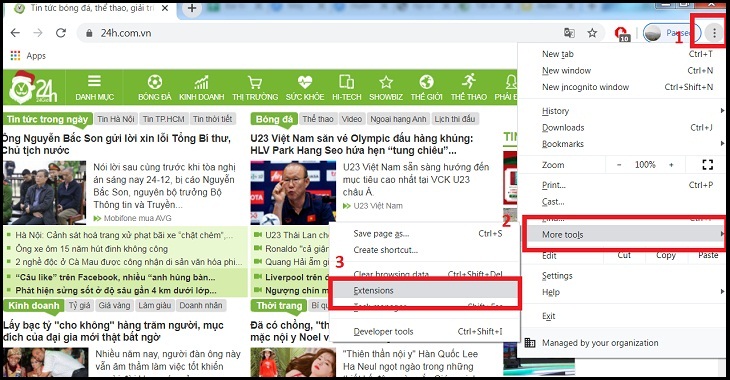
Bước 3: Tiến hành tắt ứng dụng
– Chrome: Tắt Adblock bằng cách kéo thanh trượt chuyển thành màu xám bên phải.
– Firefox: Nhấp vào [Disable] (Tắt) bên phải tiện ích chặn quảng cáo.
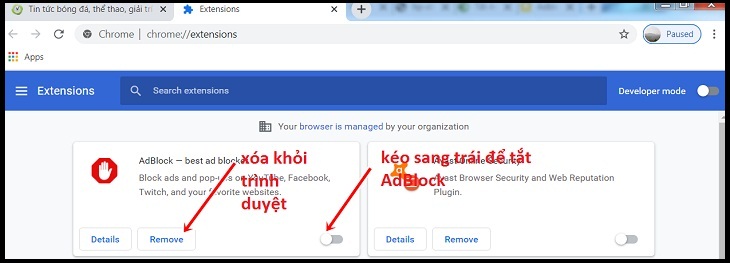
- Xoá ứng dụng khỏi trình duyệt
Làm tương tự 3 bước đầu như cách tắt ứng dụng chặn quảng cáo.
Bước 4:
- Chrome: Nhấp vào [Remove] (Loại bỏ).
- Firefox: Nhấp vào [Remove] (Loại bỏ).
Sau cùng, hãy bạn có thể đóng và mở lại ứng dụng để hoàn thành việc thay đổi trên trình duyệt.
Cách tắt ứng dụng chặn quảng cáo trên web
Bước 1: Mở trình duyệt
Bước 2: Truy cập vào trang web mà bạn muốn tắt ứng dụng
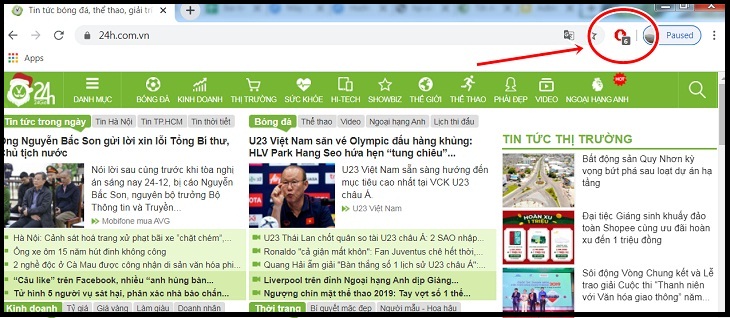
Bước 3: Bạn sẽ thấy menu thả xuống, tìm và chọn khi nhấp vào biểu tượng ở góc trên bên phải màn hình.
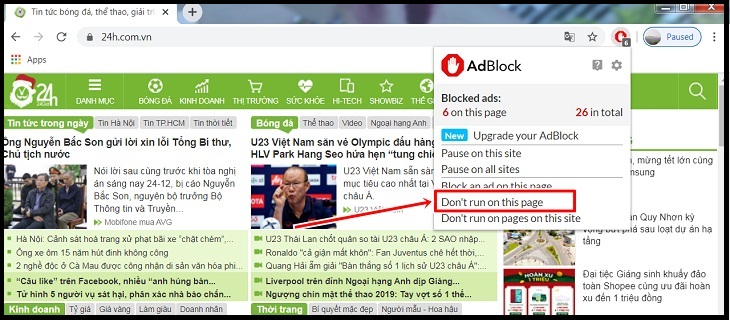
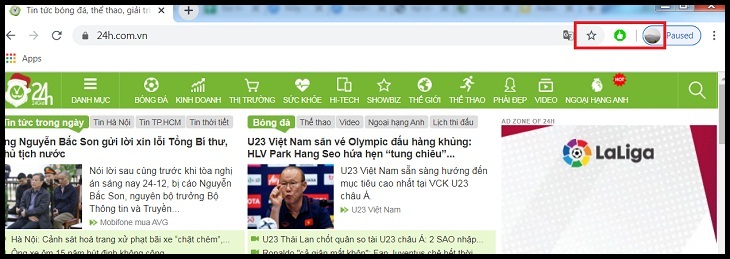
Tính năng hoạt động nổi bật chặn quảng cáo
– Chặn tất cả các cửa sổ bật lên, quảng cáo và biểu ngữ gây phiền nhiễu ( xóa quảng cáo video nếu cần) trên YouTube, Facebook, Twitter và tất cả các trang web bạn thường xuyên sử dụng.
– Hỗ trợ chặn trình theo dõi của bên thứ ba và bảo vệ tuyệt đối quyền riêng tư của bạn.
– Ngăn chặn có quảng cáo gây hại, lừa đảo đối với web của bạn.
– Cải thiện thời gian tải trang và truy cập Internet nhanh hơn.
– Tùy chỉnh trải nghiệm của bạn với các bộ lọc, danh sách trắng, chế độ tối và các chủ đề đầy màu sắc khác.
– Sao lưu và đồng bộ hóa danh sách trắng và các quy tắc chặn quảng cáo tùy chỉnh trên trình duyệt.
Adblock và Adblock Plus khác nhau như thế nào?
Khác với Adblock, Adblock Plus là một tiện ích mở rộng miễn phí cho bạn tuỳ chỉnh trải nghiệm trên chính web của mình. Trình duyệt này cũng giúp lọc nội dung và chặn quảng cáo từ các mã nguồn mở. Khả dụng đối với người dùng Mozilla Firefox (bao gồm cả Firefox cho di động), Google Chrome, Internet Explorer, Microsoft Edge (beta), Opera, Safari, Yandex Browser, và Android.
Nhận xét
Đăng nhận xét